Pindahkan Kenalan dari iPhone ke iPhone: 6 Cara untuk Anda
Tidak dinafikan, mempunyai iPhone 16 baharu adalah mendebarkan, dan anda mesti terlebih dahulu memindahkan data penting, seperti kenalan antara iPhone. Tidak perlu menaip setiap nama dan nombor yang sepadan ke dalam iPhone 16 baharu anda, anda boleh menggunakan AirDrop, iTunes, iCloud atau kad SIM dengan mudah untuk memindahkan kenalan daripada iPhone ke iPhone. Selain itu, terdapat juga cara cepat untuk memindahkan kumpulan kenalan dalam satu klik. Keluar sekarang dari iPhone lama anda dan pindahkan kenalan ke iPhone baharu sambil anda membaca 6 kaedah cekap dalam siaran ini.
Senarai Panduan
Gunakan AnyRec PhoneMover Cuba AirDrop Hantar dengan iTunes Pindahkan dengan iCloud Bergerak melalui Kad SIM FAQsSatu-klik Cara untuk Memindahkan Kenalan daripada iPhone ke iPhone
AnyRec PhoneMover sudah tentu merupakan program yang meyakinkan untuk membantu anda memindahkan dan membuat sandaran kaedah. Jika anda ingin memindahkan kenalan dari iPhone ke iPhone, alat ini menawarkan bantuan yang hebat! Ia meliputi kenalan, foto, video dan kandungan penting iPhone anda yang lain dan menyokong iPhone 16 terbaharu. Tambahan pula, perisian pemindahan data satu klik ini yang membolehkan anda berkongsi kenalan antara iPhone menyokong sandaran dan memulihkan kenalan dengan berkesan dengan Sandaran Kenalan dan Pulihkan ciri. Ia juga membolehkan anda menggabungkan kenalan pendua dan mengalih keluarnya sekali gus dalam program, terutamanya jika anda telah selesai membuat sandaran. Muat turun percuma hari ini!

Kongsi data penting, seperti kenalan, video, foto, dll., antara peranti iOS.
Pratonton setiap data yang dipilih untuk menyemak sama ada anda telah menyemak yang betul.
Kategorikan kenalan berdasarkan kumpulan seperti Setempat, Outlook dan lain-lain.
Menyokong semua peranti dan versi iOS, termasuk iPhone 16 dan iOS 18 terkini.
100% Selamat
Langkah 1.Setelah membuka AnyRec PhoneMover, sambungkan iDevices anda ke komputer anda melalui dua kabel USB yang boleh digunakan. Ingat untuk membenarkan komputer anda mengesan iPhone anda dengan mengetik butang "Amanah".

Langkah 2.Pergi ke bahagian "Kenalan", dan program akan mula mengimbas kenalan peranti anda dan menunjukkannya berdasarkan kumpulan, Outlook, Setempat, iCloud, dll. Pilih kenalan yang diingini atau tandakan terus butang "Pilih Semua" untuk memindahkan kenalan daripada iPhone kepada iPhone.

Langkah 3.Klik butang "Eksport ke Peranti", atau anda boleh "Import" kenalan daripada fail vCard dari komputer anda atau padam yang sedia ada pada iPhone anda setelah diangkut menggunakan fungsi "Tong Sampah".

100% Selamat
Pindahkan Kenalan terus dari iPhone ke iPhone dengan AirDrop
Untuk pemindahan data secara langsung dan pantas antara peranti iOS, Apple menyediakan ciri AirDrop. Jika iPhone anda menggunakan rangkaian yang sama dan telah membuka Bluetooth, anda boleh memindahkan kenalan dari iPhone ke iPhone dengan pantas. Walau bagaimanapun, jangan mengharapkan untuk melakukan pemindahan kelompok menggunakannya, kerana anda hanya boleh berkongsi satu kenalan pada satu masa. Oleh itu, kaedah ini dibuat khusus untuk pengguna yang ingin menghantar beberapa kenalan penting ke iPhone 16 baharu mereka.
Berikut ialah cara untuk memindahkan kenalan dari iPhone ke iPhone dengan bantuan AirDrop:
Langkah 1.Bergantung pada model anda, buka "Pusat Kawalan" dengan meleret ke atas atau ke bawah skrin iPhone anda; lihat gambar di bawah. Kemudian, tahan "kotak sambungan" untuk mendapatkan lebih banyak pilihan.
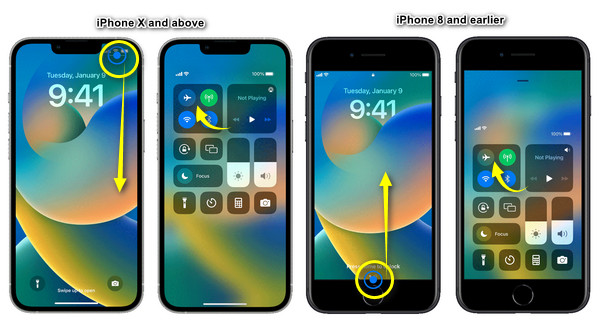
Langkah 2.Dari sana, ketik pilihan "AirDrop" untuk mendedahkan pilihan untuk keterlihatan seperti "Kenalan Sahaja" dan "Semua Orang". Pastikan kedua-dua iDevices memilih pilihan keterlihatan peranti yang sama.

Langkah 3.Buka apl "Kenalan" iPhone lama dan pilih kenalan yang anda mahu pindahkan. Ketik "Kongsi Kenalan" dan pilih butang "AirDrop" dari pop timbul untuk memindahkan kenalan dari iPhone ke iPhone baharu.
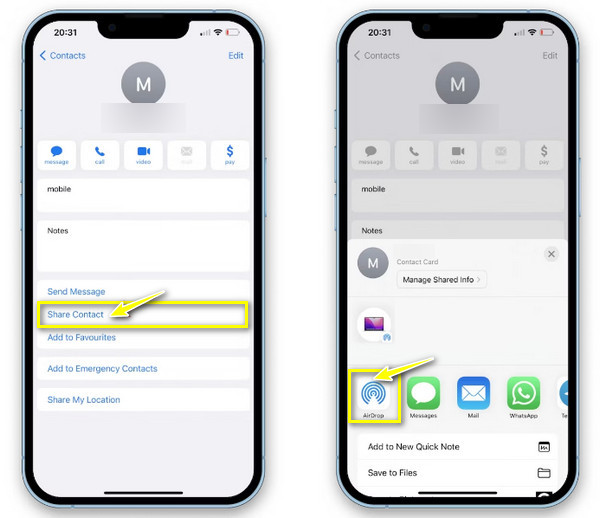
Tunggu sehingga peranti berdekatan muncul, dan ketik pada "nama iPhone baharu anda." Buka iPhone 16 anda dan ketik "Terima" untuk menerima kenalan kongsi. Anda juga boleh hidupkan dan gunakan AirDrop pada Mac.
Bagaimana untuk Memindahkan Kenalan dari iPhone ke iPhone Baharu melalui iTunes
Sebaliknya, iTunes membuat sandaran ke storan iPhone anda ke komputer anda dan kemudian memulihkannya selepas itu. Kaedah ini berfungsi terlebih dahulu sebelum anda memindahkan kenalan dari iPhone ke iPhone. Anda boleh menggunakannya untuk membuat sandaran meluas kenalan pengeditan anda. Namun, ia tidak digalakkan kerana ia mengandungi langkah yang lebih kompleks dan menjejaskan data sedia ada lain pada iPhone anda mungkin terjejas.
Tetapi jika anda tidak keberatan, pasang iTunes terkini sekarang dan ikuti langkah yang diberikan untuk memindahkan kenalan dari iPhone ke iPhone:
Langkah 1.Buka apl "iTunes" dan pasangkan iPhone anda pada komputer anda melalui kabel USB yang boleh digunakan. Dari sana, klik butang "Peranti" anda di atas.
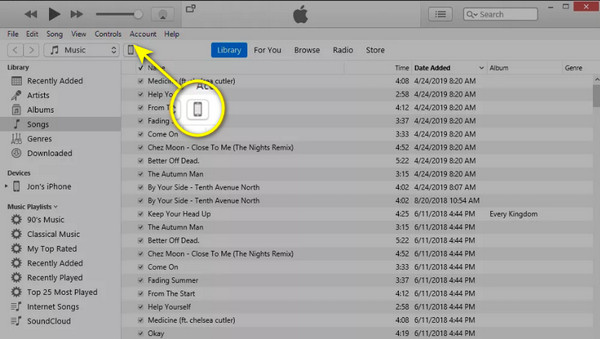
Langkah 2.Dari sana, klik butang radio "Komputer Ini" di bawah bahagian "Sandaran". Kemudian, klik pada pilihan "Sandarkan Sekarang". Tunggu sebentar untuk menyelesaikan proses sandaran.
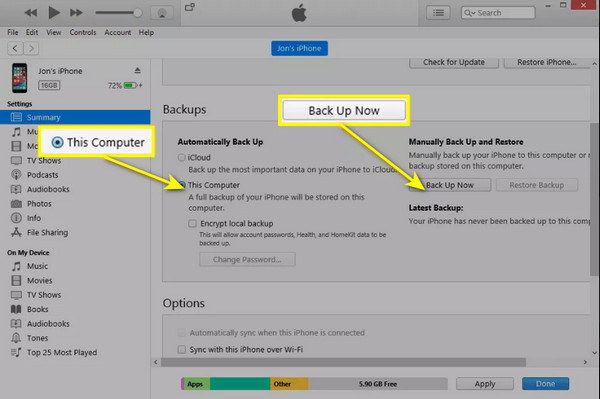
Langkah 3.Setelah selesai, palamkannya dan kemudian palamkan iPhone 16 baharu. Cari jalan anda ke tab "Ringkasan", klik "Pulihkan Sandaran", pilih sandaran terkini dan klik "OK".
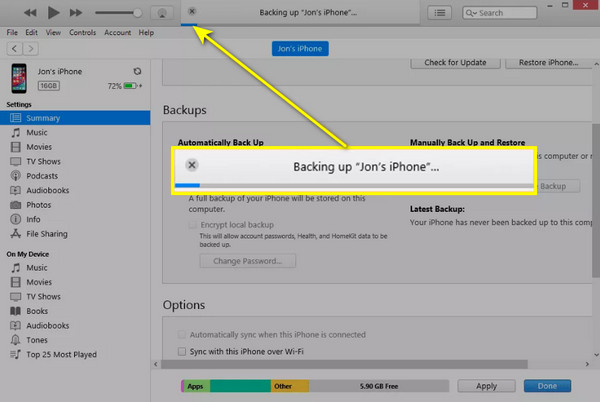
2 Cara untuk Memindahkan Kenalan daripada iPhone ke iPhone dengan iCloud
Memandangkan anda tidak mahu merosakkan data sedia ada anda yang lain pada iPhone anda, dapatkan bantuan daripada iCloud untuk anda memindahkan kenalan daripada iPhone ke iPhone. Apple memberikan anda kaedah yang disertakan dengan iCloud, yang boleh dicapai melalui Tetapan dan Sandaran. Fahami cara setiap satu berfungsi dengan meneruskan perkara berikut:
Cara Memindahkan Kenalan ke iPhone Baharu melalui iCloud pada Tetapan
Kaedah paling mudah boleh dilakukan melalui Tetapan, tetapi anda mungkin mendapati ia memakan masa jika anda mempunyai kenalan yang besar untuk dipindahkan. Seperti yang anda semua tahu, iCloud boleh memastikan penyegerakan data merentas semua iDevice anda jika ia dilog masuk dengan akaun Apple ID yang sama. Oleh itu, di bawah adalah langkah-langkah yang perlu diikuti untuk memindahkan kenalan dari iPhone ke iPhone dengan menyegerakkannya.
Langkah 1.Pada kedua-dua iDevices, sebaik sahaja anda berada dalam apl "Tetapan", cari "Nama" anda atau "ID Apple" anda di atas dan ketik padanya. Kemudian, pilih "iCloud" daripada pilihan di bawah.
Langkah 2.Di bawah "Apl menggunakan iCloud", ketik pada "Tunjukkan Semua" untuk menunjukkan lebih banyak pilihan dan cari "Kenalan" di sana. Hidupkan "gelangsar" dengan mengetiknya. Jika akan ada pilihan pop timbul tentang menggabungkan kenalan, pilihnya supaya tiada kenalan akan dialih keluar.
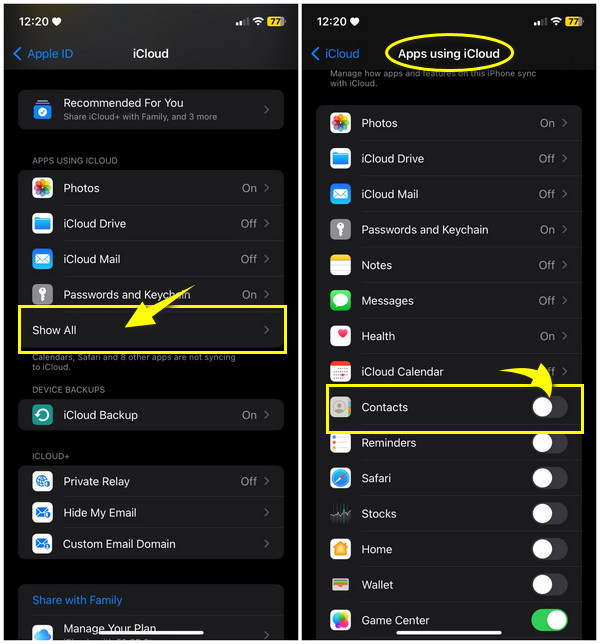
Cara Memindahkan Kenalan iPhone ke iPhone Baharu melalui Sandaran iCloud
Di bahagian jauh kaedah penyegerakan untuk memindahkan kenalan dari iPhone ke iPhone, anda juga boleh menggunakan iCloud untuk menyandarkan dan memulihkan data anda daripada iPhone lama anda. Mencapai ini memerlukan banyak data; menggunakan Wi-Fi dan bukannya data selular adalah dicadangkan. Jika anda ingin menggunakan iCloud Backup, berikut ialah langkah yang mudah diikuti tentang cara memindahkan kenalan dari iPhone ke iPhone.
Langkah 1.Kedua-dua iPhone mesti disambungkan ke rangkaian Wi-Fi yang stabil. Daripada iDevice lama anda, ketik "Tetapan" dan pergi ke "Nama" anda di atas.
Langkah 2.Pergi ke bahagian "iCloud" dan pilih "Sandaran iCloud". Ketik peluncur untuk menghidupkannya "hidup" atau menjadi warna "hijau", dan ketik "Sandarkan Sekarang" untuk memuat naik dan memindahkan kenalan dari iPhone ke iPhone.
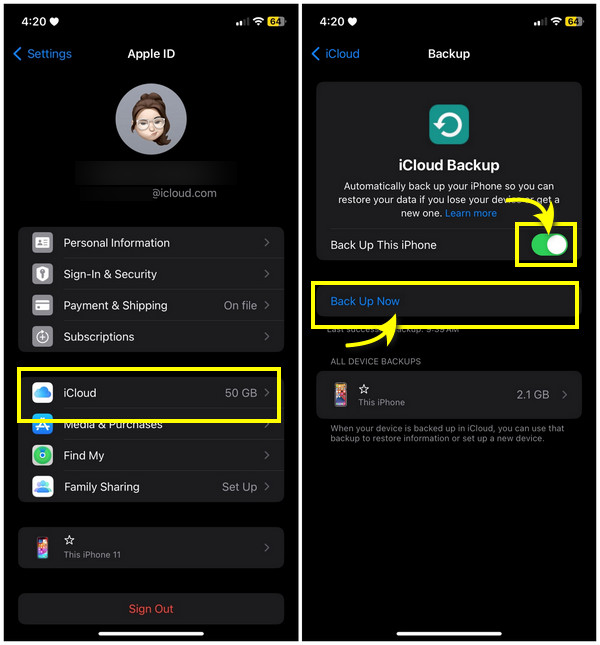
Langkah 3.Untuk iPhone baharu, selepas anda melengkapkan proses penyediaan dan mencapai skrin "Apl & Data", pilih "Pulihkan daripada Sandaran iCloud". Ikut gesaan pada skrin untuk melengkapkan pemulihan sandaran.
Pindahkan Kenalan dari iPhone ke iPhone melalui Kad SIM
Tidak seperti cara yang telah disebutkan untuk memindahkan kenalan dari iPhone ke iPhone, menggunakan kad SIM menjadi lebih mudah untuk orang lain. Pastikan kad SIM iPhone lama anda serasi dengan kad SIM baharu anda kerana iPhone terkini menggunakan kad SIM nano. Selain itu, anda sudah mempunyai kenalan yang disimpan dalam kad SIM anda. Jika ya, teruskan ke langkah bagaimana untuk memindahkan kenalan dari iPhone ke iPhone:
Langkah 1.Mulakan dengan mengeluarkan "kad SIM" daripada iDevice lama anda menggunakan pin atau ejector SIM untuk menarik keluar dulang SIM.
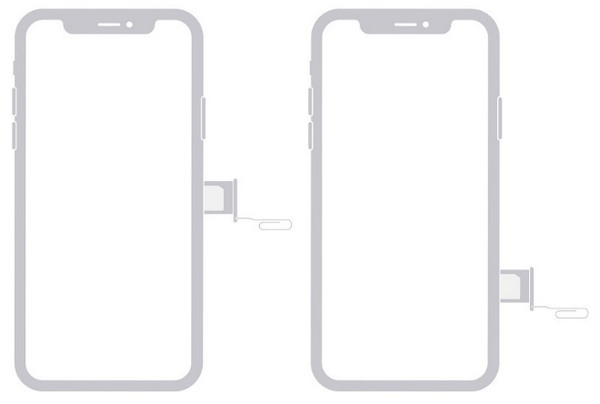
Langkah 2.Masukkan ke dalam iPhone baharu anda setelah ia dikeluarkan. Kemudian, pergi ke "Tetapan", pilih "Kenalan", dan ketik "Import Kenalan SIM".
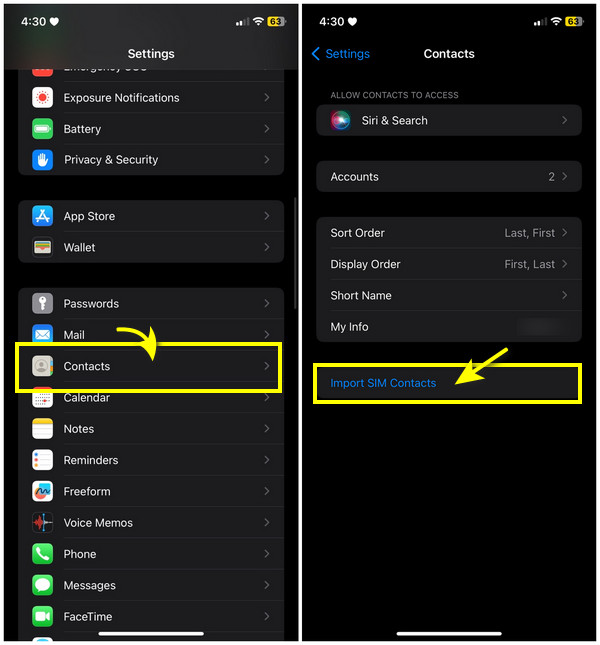
Langkah 3.Akhir sekali, buang kad SIM lama dan tukar dengan yang baharu Kad SIM untuk iPhone baharu anda 15/14. Dengan cara ini, anda boleh mengalihkan semua kenalan daripada iPhone ke iPhone baharu anda.
Soalan Lazim tentang Cara Memindahkan Kenalan daripada iPhone ke iPhone
-
Mengapa saya tidak boleh menggunakan kad SIM untuk berkongsi kenalan iPhone?
Anda tidak boleh menggunakan kad SIM kerana iPhone tidak mengekalkan kenalan pada kad SIM. Jika anda mahu berbuat demikian, anda boleh menggunakan iCloud untuk membuat sandaran dan kemudian memindahkannya ke peranti lain.
-
Adakah menggunakan iTunes sama seperti Finder untuk memindahkan kenalan dari iPhone ke iPhone?
Tidak. Dengan Finder, ia seperti berkongsi kenalan menggunakan iCloud; anda boleh menyegerakkan kenalan kerana iPhone baharu anda disambungkan ke Mac anda.
-
Bolehkah saya menggunakan AirDrop untuk berkongsi kenalan dari iPhone ke Android?
Tidak. Anda tidak boleh menggunakan AirDrop di luar ekosistem Apple. Walau bagaimanapun, anda boleh menggunakan kaedah lain untuk berkongsi kenalan antara peranti seperti iCloud, E-mel dan banyak lagi.
-
Bagaimana untuk berkongsi kenalan ke iPhone daripada Mac?
Setelah kenalan daripada iPhone lama disegerakkan ke Mac anda, sambungkan iDevice baharu anda kepadanya menggunakan kabel. Lancarkan Finder dan cari jalan anda ke pilihan Sync Contacts.
-
Mengapa saya tidak dapat mengecam peranti untuk memindahkan kenalan ke iPhone baharu?
Anda mungkin menggunakan AirDrop; jika ya, pastikan peranti lain berada kira-kira 10 meter berdekatan dengan peranti lain untuk membuat sambungan yang kuat.
Kesimpulan
Menggunakan cara di atas membolehkan anda memindahkan kenalan dari iPhone ke iPhone dengan cepat tanpa banyak masalah. Seperti yang anda lihat, semua boleh membantu anda dengan keperluan yang berbeza, seperti berkongsi satu kenalan atau banyak. Daripada mereka, AnyRec PhoneMover ialah alat mudah untuk digunakan yang dicadangkan untuk penyelesaian satu klik untuk kandungan iPhone penting anda. Awak boleh pindahkan segala-galanya dari iPhone ke iPhone tanpa iCloud, iTunes dan alatan lain. Anda boleh memastikan data sedia ada anda selamat dan kukuh semasa memindahkan dan mengurus kenalan. Jadi, kenapa tunggu? Cuba ini hari ini.
100% Selamat
